L’imitation est la meilleure forme de flatterie, c’était doncun hommage à l'application iOS 7 Photos lorsqu'elle est devenue l'une des premières parties de la mise à jour à être copiée par un développeur d'application tiers. L'application Photoful a été remaniée avec une nouvelle interface utilisateur quelques jours seulement après le lancement d'iOS 7 en juin, et a réussi à gagner beaucoup de popularité parmi les masses. Maintenant que iOS 7 est enfin arrivé, vous n’avez plus à vous fier à de simples répliques. L’application Photos s’est sans aucun doute améliorée par rapport à sa variante iOS 6 et offre plus qu’une nouvelle interface utilisateur. L'application dispose d'une nouvelle façon d'organiser les photos, ce qui le rend très pratique pour les utilisateurs qui souhaitent consulter leur collection d'images. Les options de partage se sont également améliorées et l'onglet "Partagé" rarement utilisé a été supprimé. Pour couronner le tout, il existe maintenant une multitude de très bons effets photo fournis avec l'application stock Photos, ce qui réduit considérablement le besoin d'éditeurs d'image tiers.
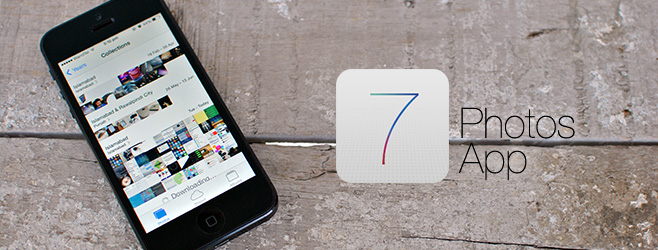
Si vous avez toujours pensé que l'application Photos était justeBien dans iOS 6 et que vous souhaitiez vous rapprocher de cela, il reste la vue "Albums" qui ressemble beaucoup à ce qu’elle a toujours été sur iOS. Vous pouvez réorganiser les albums en entrant en mode édition et en les faisant glisser. Pour supprimer un album, appuyez sur l'icône rouge à gauche de son nom. Comme toujours, la pellicule ne peut être ni effacée ni déplacée. Vous pouvez créer de nouveaux albums en appuyant sur l’icône «+» et en choisissant des collections complètes à partir de dates ou d’emplacements particuliers.
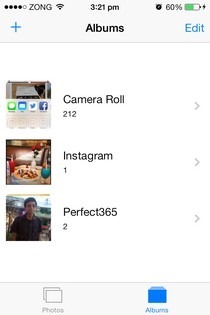

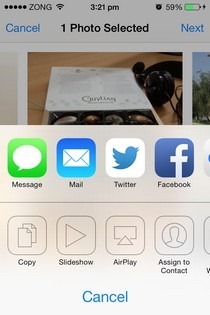
Dans les albums, la méthode de sélection des photos pourle partage a été changé; Appuyez sur l'icône dans le coin inférieur gauche pour faire apparaître la vue de sélection, qui montre les photos sous la forme d'un flux ininterrompu, avec l'icône de sélection dans le coin inférieur droit de l'image. Appuyez sur «Suivant» lorsque vous avez fait vos choix. Les options de partage incluent SMS, email, Twitter, Facebook et Flickr. La barre située sous ces boutons contient des icônes permettant aux utilisateurs de copier des photos, de les diffuser via AirPlay, d'en définir une en tant que papier peint ou de démarrer un diaporama.
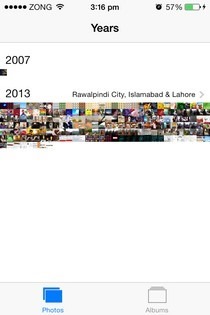
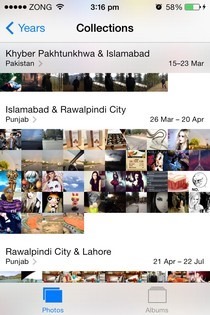
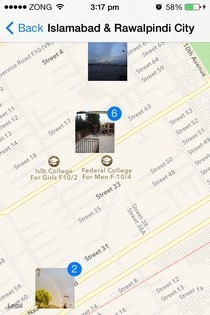
C’est l’onglet ‘Photos’ où vous verrez tous lesinnovation et grands nouveaux changements. Le niveau le plus élevé dans cette vue affiche les collections de photos en fonction de l'année à laquelle elles appartiennent. En quelques années, il y a des «Moments», qui peuvent être considérés comme des albums générés automatiquement en fonction de l'heure et du lieu qui leur sont associés.
Auparavant, l'application Photos comportait un «Cartes» séparé.onglet, mais vous pouvez maintenant voir les images capturées à un endroit particulier en appuyant sur son nom dans la vue Moments. Cette vue de carte elle-même est à peu près la même que celle d’iOS 6.
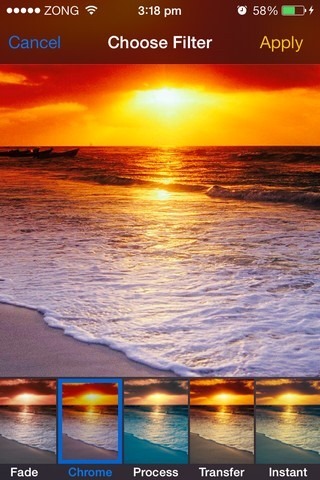
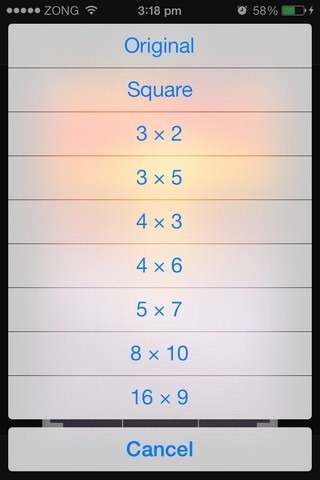
Une fois qu'une photo a été ouverte - que ce soit à traversalbums ou la vue de la chronologie - vous pouvez l’éditer assez soigneusement sans avoir à utiliser une application tierce. L'application propose le recadrage habituel (avec les choix de format d'image), l'amélioration automatique, le partage, la rotation, l'élimination des yeux rouges et, bien sûr, les nouveaux effets photo. L'application propose huit filtres, qui offrent suffisamment de variété pour attirer les utilisateurs iOS qui utilisaient n'importe quelle application de retouche photo tierce jusqu'à présent.
L’application Photos est sans aucun doute une solution que Apple a bien conçue dans iOS 7. Les utilisateurs s’habitueront rapidement à cette application, car toutes les nouvelles fonctionnalités sont parfaitement logiques.
Cet article fait partie d'une compilation. Pour plus d’informations sur les autres nouvelles fonctionnalités et modifications majeures introduites dans la dernière version du système d’exploitation mobile d’Apple, consultez notre guide complet iOS 7.







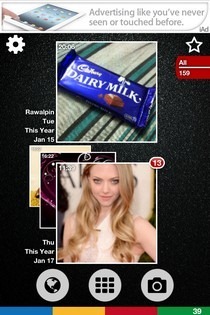





commentaires